
Instalar Windows en Mac: guía rápida y eficiente
hace 2 días
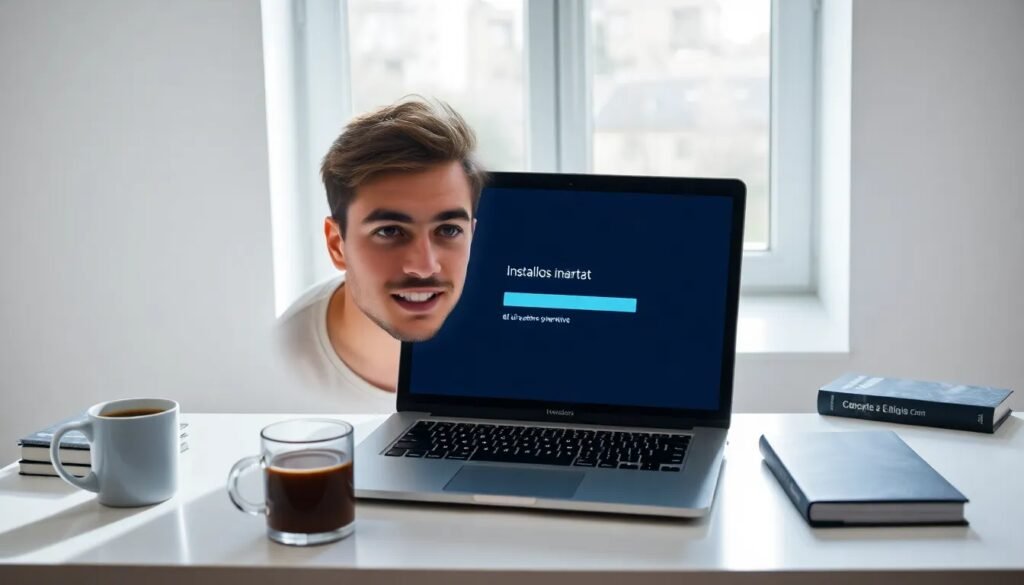
Instalar Windows en un Mac puede parecer complicado, pero con las herramientas adecuadas y unos pasos claros, puedes hacerlo de manera sencilla. Este artículo te guiará a través de todo el proceso, asegurando que tengas la mejor experiencia posible.
Desde el uso de Boot Camp hasta opciones de virtualización, exploraremos las mejores alternativas para instalar Windows en Mac y sacarle el máximo provecho a tu equipo.
- ¿Cómo instalar Windows en Mac con Boot Camp?
- ¿Qué requisitos debo cumplir para instalar Windows en Mac?
- ¿Cómo preparar mi Mac para instalar Windows?
- ¿Es posible instalar Windows en un Mac sin Boot Camp?
- ¿Cuáles son las mejores opciones de virtualización para usar Windows en Mac?
- ¿Cómo instalar Windows 11 en Mac con procesador M1?
- Preguntas frecuentes sobre la instalación de Windows en Mac
¿Cómo instalar Windows en Mac con Boot Camp?
Boot Camp es una herramienta integrada en macOS que permite a los usuarios instalar Windows en su Mac. Este método es ideal para aquellos que desean ejecutar Windows de manera nativa, lo que significa que tu Mac funcionará como un PC con Windows.
Para comenzar, debes abrir el Asistente de Boot Camp en tu Mac. Este asistente te guiará en la creación de una partición en tu disco duro donde se instalará Windows.
- Descarga la ISO de Windows desde el sitio oficial de Microsoft.
- Abre Boot Camp y sigue las instrucciones para crear la partición.
- Selecciona la ISO de Windows que descargaste.
- Inicia el proceso de instalación y sigue las instrucciones en pantalla.
Una vez completada la instalación, podrás elegir entre iniciar tu Mac en macOS o Windows al encenderlo.
¿Qué requisitos debo cumplir para instalar Windows en Mac?
Antes de instalar Windows en Mac, es crucial asegurarte de que tu Mac cumple con ciertos requisitos. Estos pueden variar según la versión de Windows que elijas, pero aquí hay algunos generales:
- Al menos 64 GB de espacio libre en disco.
- Una copia válida de Windows (ya sea 10 o 11).
- Un Mac compatible (verifica el modelo y año de tu Mac).
- Una conexión a Internet para descargar controladores y actualizaciones.
Si tu Mac tiene un chip M1, asegúrate de que la versión de Windows que deseas instalar sea compatible con esta arquitectura.
¿Cómo preparar mi Mac para instalar Windows?
La preparación es clave para una instalación exitosa de Windows en un Mac. Aquí te dejamos algunos pasos a seguir:
- Realiza una copia de seguridad de tus datos mediante Time Machine o un servicio de almacenamiento en la nube.
- Asegúrate de actualizar tu macOS a la última versión disponible.
- Verifica que tienes suficiente espacio en tu disco duro para la instalación.
Una vez que hayas completado estos pasos, estarás listo para proceder con la instalación de Windows usando Boot Camp o cualquier otra opción que prefieras.
¿Es posible instalar Windows en un Mac sin Boot Camp?
Sí, es totalmente posible instalar Windows en un Mac sin usar Boot Camp. Existen varias alternativas de virtualización que permiten ejecutar Windows y macOS simultáneamente.
Algunas de las opciones más populares incluyen:
- Parallels Desktop: Ofrece una experiencia fluida y permite ejecutar aplicaciones de Windows sin reiniciar tu Mac.
- VMware Fusion: Otra opción de virtualización que permite usar Windows en una máquina virtual.
- VirtualBox: Una opción gratuita para quienes buscan algo más básico.
Estas alternativas son especialmente útiles para quienes necesitan acceso a programas específicos de Windows sin dejar el entorno de macOS.
¿Cuáles son las mejores opciones de virtualización para usar Windows en Mac?
Las herramientas de virtualización son una excelente manera de instalar Windows en un Mac sin complicaciones. Aquí te presentamos algunas de las mejores opciones disponibles:
- Parallels Desktop: Con una interfaz intuitiva y fácil de usar, es ideal para quienes desean ejecutar Windows junto con sus aplicaciones de Mac.
- VMware Fusion: Ofrece excelentes características de compatibilidad y rendimiento para usuarios más avanzados.
- VirtualBox: Es gratis y de código abierto, lo que lo convierte en una opción accesible para todos.
Cada una de estas herramientas tiene sus pros y contras, así que elige la que mejor se adapte a tus necesidades y presupuesto.
¿Cómo instalar Windows 11 en Mac con procesador M1?
Instalar Windows 11 en Mac con procesador M1 es un poco más complicado, pero es posible. Debido a la arquitectura ARM de los chips M1, necesitarás una versión específica de Windows 11 que sea compatible.
Los pasos básicos son:
- Descargar la versión ARM de Windows 11 desde el sitio oficial de Microsoft.
- Utilizar software de virtualización, como Parallels Desktop, que ofrece soporte para Windows en M1.
- Seguir las instrucciones del software para completar la instalación.
Este proceso te permitirá ejecutar Windows 11 y acceder a las aplicaciones que necesites sin complicaciones.
Preguntas frecuentes sobre la instalación de Windows en Mac
¿Cómo instalar Windows en Mac gratis?
Si deseas instalar Windows en Mac gratis, puedes optar por VirtualBox, que es una herramienta de virtualización de código abierto. Sin embargo, necesitarás una copia válida de Windows para su instalación.
Otra opción es utilizar Boot Camp, que no tiene costo adicional, pero debes tener en cuenta que necesitarás una licencia de Windows.
¿Es recomendable instalar Windows en Mac?
Instalar Windows en un Mac puede ser muy recomendable si necesitas acceder a software o juegos que solo están disponibles para Windows. Además, con herramientas de virtualización como Parallels Desktop, puedes ejecutar ambos sistemas operativos simultáneamente.
Sin embargo, si solo usas aplicaciones de macOS, puede que no sea necesario dar este paso. Evalúa tus necesidades antes de decidirte.
¿Puedo instalar Windows en Mac usando una unidad USB?
Sí, puedes instalar Windows en Mac usando una unidad USB. Asegúrate de que la USB esté formateada correctamente y que contenga la imagen ISO de Windows. Este método es similar al uso de Boot Camp, donde puedes seleccionar la unidad USB como fuente de instalación.
Recuerda que necesitarás el Asistente de Boot Camp para facilitar este proceso si decides usar esta opción.
¿Cuáles son las diferencias entre Boot Camp y virtualización en Mac?
La principal diferencia entre Boot Camp y la virtualización es que Boot Camp permite a Windows ejecutarse de manera nativa, lo que puede ofrecer un mejor rendimiento para juegos y aplicaciones exigentes. Sin embargo, debes reiniciar tu Mac para cambiar entre macOS y Windows.
Por otro lado, las soluciones de virtualización permiten usar ambos sistemas operativos al mismo tiempo, lo que es más conveniente para tareas multitarea, aunque puede haber una ligera pérdida de rendimiento.
Evalúa tus necesidades y elige la opción que mejor se ajuste a ti.
Si quieres conocer otros artículos parecidos a Instalar Windows en Mac: guía rápida y eficiente puedes visitar la categoría Artículos.
Deja una respuesta

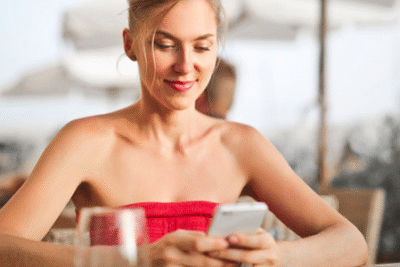




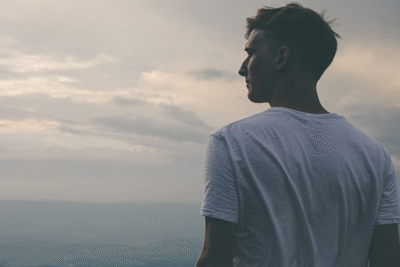




Más Artículos que pueden interesarte